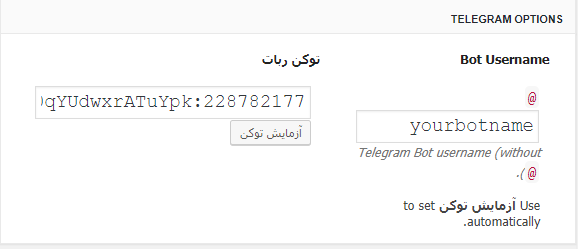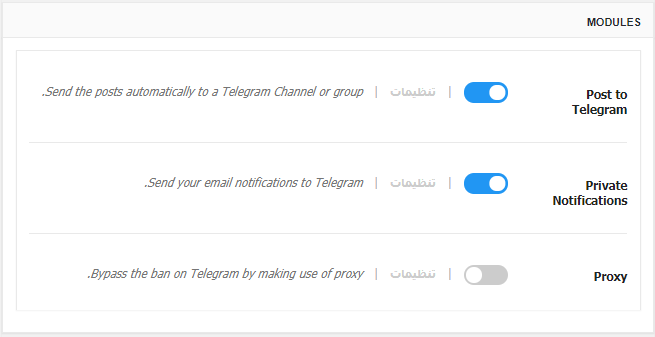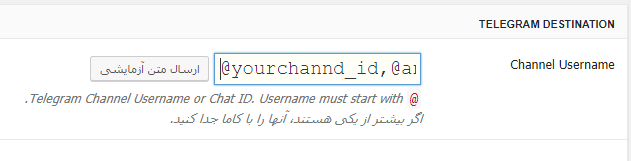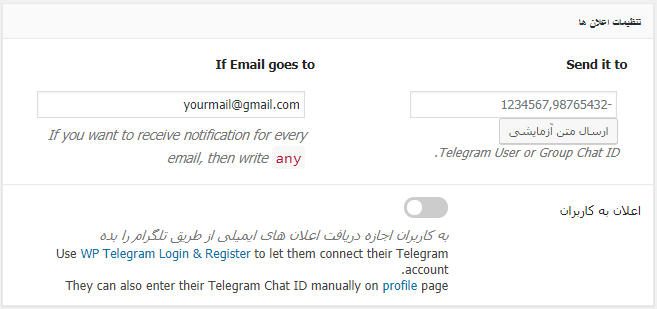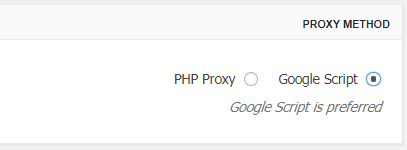ارتباط بین تلگرام و وردپرس با افزونه WP Telegram
ایجاد یک ارتباط منطقی بین وردپرس و پیام رسان تلگرام، خیلی در بهبود عملکرد مدیریت سایت و همچنین جذب مشتری و بازدید کنندهٔ بیشتر برای سایت موثر است. معمولاً این کار به دو منظور انجام میگیرد:
- ارسال هشدارها و ایمیلهای وردپرس به صورت پیام روی تلگرام به مدیر سایت
- ارسال نوشتهها و محتواهای جدید منتشر شده روی سایت به صورت پست روی کانال تلگرام
همین دو تا کار خیلی در موفقیت سایت ما میتواند موثر واقع گردد. بر همین اساس افزونهای به نام WP Telegram (Auto Post and Notifications) وجود دارد که کارش انجام همین دو تا کار مهم است. در ادامه بیشتر با این افزونه کار خواهیم کرد.
افزونه یکی از بهترینها است و در مقایسه با دیگر انواع افزونه برای اتصال کانال تلگرام به وردپرس، این یکی بهترین است. تقریباً به طور کامل از زبان فارسی هم پشتیبانی میکند. پس دیگر هیچ نگرانیای از هیچ بابتی باقی نمیماند.
آماده سازی استفاده از WP Telegram
فرض میکنیم که نصب و فعال سازی افزونه در وردپرس را یاد دارید. اما اگر هم یاد ندارید، به آموزشهای قبلی ما مراجعه کنید تا بیاموزید که چطور این کار را انجام دهید. پس از طریق صفحهٔ افزونهها > افزودن به راحتی نام افزونه را میتوانید از داخل مخزن افزونههای وردپرس جستجو کرده و با دو تا کلیک WP Telegram را نصب و سپس فعال کنید.
پس از آن صفحهای با همین نام به پیشخوان افزوده میگردد. که با کلیک روی آن، صفحهٔ تنظیمات WP Telegram برای شما باز خواهد شد. همانطور که گفتم، توضیحاتِ تک تک تنظیمات افزونه به زبان فارسی است. پس شاید نیازی به توضیح اضافه نباشد. اما به هر حال برای توضیحات بیشتر ادامه را مطالعه نمایید.
تنظیمات افزونه WP Telegram
افزونه توسط یک ربات که در تلگرام ساختید، با تلگرام ارتباط برقرار میکند. پس اگر این کار را نکردید، با مراجعه به ربات @BotFather و سپس زدن دستور /newbot یک ربات جدید ساخته و Token آن را دریافت کنید.
حالا باید توکن یا کد احراز هویت رباتی که ساختید را به افزونه بدهید. برای این منظور از قسمت TELEGRAM OPTIONS «توکن ربات» را وارد کرده و روی «آزمایش توکن» کلیک کنید. اگر توکن درست باشد، خودکار نام کاربری ربات در Bot Username وارد میشود.
به انتخاب صفحه آمده و روی «ذخیرهی تغییرات» کلیک کنید.
اما حالا باید امکانات افزونه را فعال کنید. پس از جعبهٔ MODULES برای ارسال به کانال تلگرام Post to Telegram و برای ارسال پیامهای وردپرس به مدیر سایت Private Notification را فعال کنید. گزینهٔ سوم هم Proxy است که اگر دسترسی سرور هاست سایتِ شما به سرورهای تلگرام مسدود شده باشد، باید از پروکسی یا همین Proxy استفاده کنید.
به تعداد هر کدام از گزینههایی که انتخاب کردید، یک صفحه به گروه صفحات افزونه در پیشخوان وردپرس افزوده میشود که تنظیمات آن را باید از آنجا پی بگیرید.
تنظیمات Post to Telegram
از طریق این صفحه تنظیمات مربوط به ارسال نوشتههای سایت به کانال یا گروه تلگرام را میتوانید انجام دهید. دقت داشته باشید که کانال یا گروه باید از قبل ایجاد شده باشد. همچنین رباتی که در مرحلهٔ قبل به افزونه معرفی کردید را باید مدیر کانال یا گروه خود کرده باشید.
حالا نام کاربری کانال یا گروه که با @ شروع میشود را در جعبهٔ Channel Username وارد کرده و روی «ارسال متن آزمایشی» کلیک کنید تا ببینید که همه چیز درست است. جالب ایجاست که چند تا گروه یا کانال در تلگرام را میتوانید وارد کنید که هر کدام را باید با کامای انگلیسی (,) از همه جدا کنید.
پس از انجام این کارها، حالا میتوانید روی «ذخیرهی تنظیمات» کلیک کنید و کار تمام است. اما برای سفارشی سازی بیشتر برای ارسالهای نوشتهها، تنظیمات ادامهٔ صفحه را هم بررسی نمایید. مثل اینکه میخواهید بعد از ارسال یک نوشته ارسال به کانال انجام شود، یا وقتی یک نوشته به روز رسانی هم میشود، باز هم این ارسال صورت پذیرد. حتی قابلیت سفارشی سازی بیشتر هم برای ارسالها وجود دارد.
امکان تنظیم شکل محتوای پیام، اینکه تصویر پیام در کجا باشد و از کجا گرفته شود، چکیدهٔ نوشته دریافت شود یا خیر، منبع چکیده از کجا گرفته شود و غیره همگی قابلیت تنظیم شدن را دارند.
تنظیمات Private Notification
در این قسمت هم تنظیمات مربوط به ارسال هشدارهای وردپرس به صفحهٔ گفتگوی تلگرام را میبینید. مراحل کار بدین قرار است:
- توسط ربات @MyChatInfoBot در تلگرام، شناسه یا همان ID صفحهٔ گفتگو (چت) را پیدا کنید.
- توسط همان صفحهٔ گفتگو به ربات خودتان یک پیام بفرستید تا ارتباط برقرار گردد.
- برای اینکه پیامها درون یک گروه دریافت شود، ربات MyChatInfoBot را به گروه مورد نظر برای دریافت Chat ID اضافه کنید.
- Chat ID را در قسمت Send it to در افزونه وارد میکنیم.
- ربات خودتان را به گروه اضافه میکنید.
از نظر شکل محتوای پیام هم از بخش بعدی تنظیمات صفحهٔ Private Notification میتوانید استفاده کنید. از حالا به بعد ایمیلهای وردپرس به صورت پیام روی تلگرام برای شما یا درون گروه تلگرام ارسال میشود.
تنظیمات Proxy
همانطور که گفته شد، اگر دسترسی سرورهای تلگرام روی میزبان سایت شما بسته شده است، با استفاده از پروکسی قادرید این مشکل را برطرف کنید. برای این کار از دو حالت (PROXY METHOD) زیر میتوانید استفاده کنید:
- Google Script
- PHP Proxy
هر کدامیک را انتخاب کنید، باید تنظیمات آن را هم انجام دهید. خود افزونه Google Script را پیشهاد داده است. ولی حالت PHP Proxy به شما امکان استفاده از هر نوع پروکسی را میدهد.
جمع بندی
آموزش کامل افزونه WP Telegram همین جا به پایان رسید. به توجه به مقایسهٔ این افزونه با دیگر افزونههای اتصال تلگرام به وردپرس، احساس میشود این افزونه از تنظیمات بهتری برخوردار است و دست مدیر وردپرس را برای انجام سفارشی سازیهای بیشتر بازتر گذاشته است. اما اگر یک افزونهٔ سادهتر با تنظیمات کمتر را خواسته باشید، پیشنهاد من Telegram for WP است.